Hyundai Tucson 2019
Manufacturer: HYUNDAI, Model Year: 2019, Model line: Tucson, Model: Hyundai Tucson 2019Pages: 770, PDF Size: 18.4 MB
Page 341 of 770
![Hyundai Tucson 2019 4-26
Multimedia-Anlage
DAB/FM-Modus (mit DAB)
(1) Aktueller RADIO-Modus
(2) Radiosender-Informationen
(3) Liste gespeicherter Sender
Drücken Sie die [MENU]-Taste auf
dem Bedienfeld, um auf die folgen Hyundai Tucson 2019 4-26
Multimedia-Anlage
DAB/FM-Modus (mit DAB)
(1) Aktueller RADIO-Modus
(2) Radiosender-Informationen
(3) Liste gespeicherter Sender
Drücken Sie die [MENU]-Taste auf
dem Bedienfeld, um auf die folgen](/img/35/19696/w960_19696-340.png)
4-26
Multimedia-Anlage
DAB/FM-Modus (mit DAB)
(1) Aktueller RADIO-Modus
(2) Radiosender-Informationen
(3) Liste gespeicherter Sender
Drücken Sie die [MENU]-Taste auf
dem Bedienfeld, um auf die folgenden
Menüoptionen zuzugreifen:
•Liste: Alle verfügbaren Sender
ansehen.
• Verkehrsdurchsagen (TA) :
Verkehrsdurchsagen lassen sich
aktivieren oder deaktivieren. Ver-
kehrsdurchsagen und Programme
werden bei Verfügbarkeit
automatisch empfangen. •
Region: Aktivieren oder
deaktivieren Sie den
automatischen Wechsel zwischen
regionalen Sendern.
• Soundeinstellungen : Passen Sie
die Soundeinstellungen an.
• Scan: Das System sucht nach
Radiosendern mit starkem Signal
und spielt jede Option jeweils 5 s
lang an.
• Manuelle FM-Sendersuche :
Wählen Sie die Senderfrequenz
manuell.
Wechseln des Radio-Modus
Drücken Sie alternativ die [RADIO]-
Taste auf dem Bedienfeld oder die
[MODE]-Taste auf dem Lenkrad. Bei
jedem Tastendruck ändert sich der
Radiomodus.
Suche nach verfügbaren
Sendern
Sie können jeden Radiosender
einige Sekunden lang anhören, um
dem Empfang zu testen und
denjenigen zu wählen, den Sie
möchten.
1. Drücken Sie im Radio-Bildschirm die [MENU]-Taste auf dem
Bedienfeld.
2. Den [TUNE]-Regler auf Scan
drehen, dann den Regler drücken.
• Das System sucht nach Radio- sendern mit starkem Signal und
spielt jede Option jeweils 5 s
lang an.
3. Wenn Sie den gewünschten Radiosender gefunden haben,
drücken Sie den [TUNE]-Regler.
• Sie können den gewähltenSender dann weiter hören.
TLe GER 4.qxp 09.05.2018 13:15 Page 26
Page 342 of 770
![Hyundai Tucson 2019 4-27
Multimedia-Anlage
4
Suche nach Radiosendern
Drücken Sie die Taste
[∨
SEEK/TRACK ∧] auf dem
Bedienfeld, um nach dem vorherigen
oder nächsten Sender zu suchen.
• Sie können auch die Hyundai Tucson 2019 4-27
Multimedia-Anlage
4
Suche nach Radiosendern
Drücken Sie die Taste
[∨
SEEK/TRACK ∧] auf dem
Bedienfeld, um nach dem vorherigen
oder nächsten Sender zu suchen.
• Sie können auch die](/img/35/19696/w960_19696-341.png)
4-27
Multimedia-Anlage
4
Suche nach Radiosendern
Drücken Sie die Taste
[∨
SEEK/TRACK ∧] auf dem
Bedienfeld, um nach dem vorherigen
oder nächsten Sender zu suchen.
• Sie können auch die [ ∨
SEEK/TRACK∧]-Taste gedrückt
halten, um eine Schnellsuche
durchzuführen. Wenn Sie die
Taste loslassen, wird der nächste
Sender mit starkem Signal
automatisch gewählt. (ausstat-
tungsabhängig)
Wenn Sie die exakte Frequenz des
gewünschten Radiosenders wissen,
drehen Sie den [TUNE]-Regler auf
dem Bedienfeld, um die Frequenz zu
ändern.
Speichern von Radiosendern
Sie können Ihre Lieblingsradio -
sender speichern und dann später
aus der Festsenderliste aufrufen.
Während Sie Radio hören, drücken
Sie eine Zifferntaste zum Auswählen
eines leeren Speicherplatzes auf
dem Radio-Bildschirm.
• Der Radiosender, den Sie gerade hören, wird unter der gewählten
Nummer gespeichert.
• Sie können bis zu 36 Radiosender speichern.
• Wenn die Festsenderliste voll ist, können Sie einen Ihrer
Lieblingssender durch den
gerade gehörten Sender
ersetzen. Auf dem Bedienfeld
halten Sie die gewünschte
Zifferntaste gedrückt.
Anhören gespeicherter
Radiosender
1. Wählen Sie die Festsender -
nummer für den Radiosender, den
Sie hören möchten.
2. Drücken Sie die gewünschte Zifferntaste auf dem Bedienfeld.
• Alternativ können Sie denUp/Down-Hebel am Lenkrad
drücken, um den Sender zu
wechseln.
ANMERKUNG
TLe GER 4.qxp 09.05.2018 13:15 Page 27
Page 343 of 770
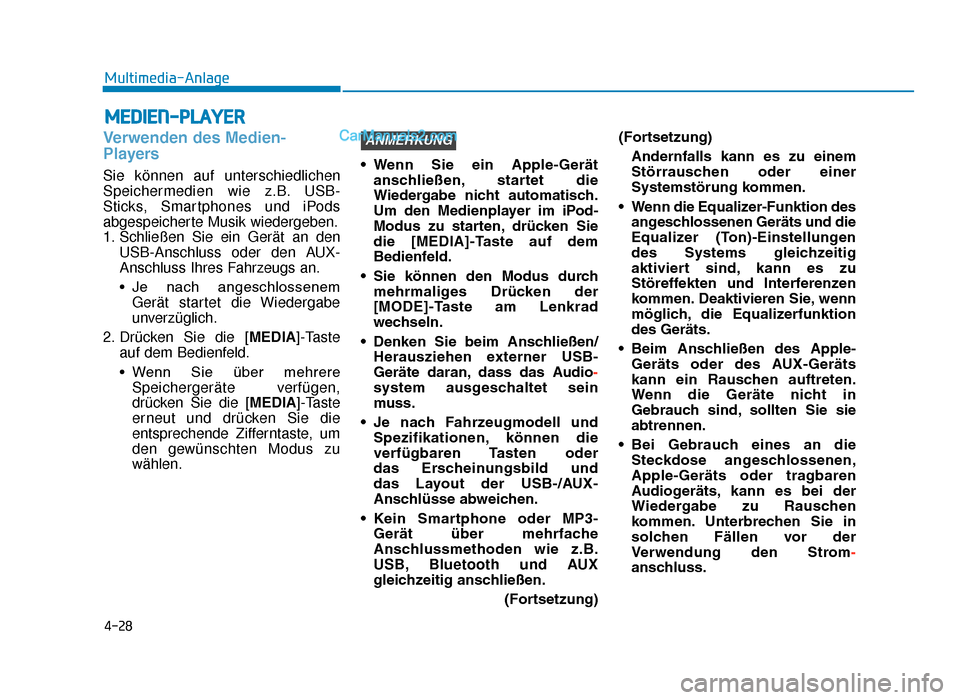
4-28
Multimedia-Anlage
Verwenden des Medien-
Players
Sie können auf unterschiedlichen
Speichermedien wie z.B. USB-
Sticks, Smartphones und iPods
abgespeicherte Musik wiedergeben.
1. Schließen Sie ein Gerät an denUSB-Anschluss oder den AUX-
Anschluss Ihres Fahrzeugs an.
• Je nach angeschlossenemGerät startet die Wiedergabe
unverzüglich.
2. Drücken Sie die [ MEDIA]-Taste
auf dem Bedienfeld.
• Wenn Sie über mehrere Speichergeräte verfügen,
drücken Sie die [MEDIA]-Taste
erneut und drücken Sie die
entsprechende Zifferntaste, um
den gewünschten Modus zu
wählen. • Wenn Sie ein Apple-Gerät
anschließen, startet die
Wiedergabe nicht automatisch.
Um den Medienplayer im iPod-
Modus zu starten, drücken Sie
die [MEDIA]-Taste auf dem
Bedienfeld.
• Sie können den Modus durch mehrmaliges Drücken der
[MODE]-Taste am Lenkrad
wechseln.
• Denken Sie beim Anschließen/ Herausziehen externer USB-
Geräte daran, dass das Audio -
system ausgeschaltet sein
muss.
• Je nach Fahrzeugmodell und Spezifikationen, können die
verfügbaren Tasten oder
das Erscheinungsbild und
das Layout der USB-/AUX-
Anschlüsse abweichen.
• Kein Smartphone oder MP3- Gerät über mehrfache
Anschlussmethoden wie z.B.
USB, Bluetooth und AUX
gleichzeitig anschließen.
(Fortsetzung)(Fortsetzung)
Andernfalls kann es zu einem
Störrauschen oder einer
Systemstörung kommen.
• Wenn die Equalizer-Funktion des angeschlossenen Geräts und die
Equalizer (Ton)-Einstellungen
des Systems gleichzeitig
aktiviert sind, kann es zu
Störeffekten und Interferenzen
kommen. Deaktivieren Sie, wenn
möglich, die Equalizerfunktion
des Geräts.
• Beim Anschließen des Apple- Geräts oder des AUX-Geräts
kann ein Rauschen auftreten.
Wenn die Geräte nicht in
Gebrauch sind, sollten Sie sie
abtrennen.
• Bei Gebrauch eines an die Steckdose angeschlossenen,
Apple-Geräts oder tragbaren
Audiogeräts, kann es bei der
Wiedergabe zu Rauschen
kommen. Unterbrechen Sie in
solchen Fällen vor der
Verwendung den Strom-
anschluss.
ANMERKUNG
MEDIEN-PLAYER
TLe GER 4.qxp 09.05.2018 13:15 Page 28
Page 344 of 770
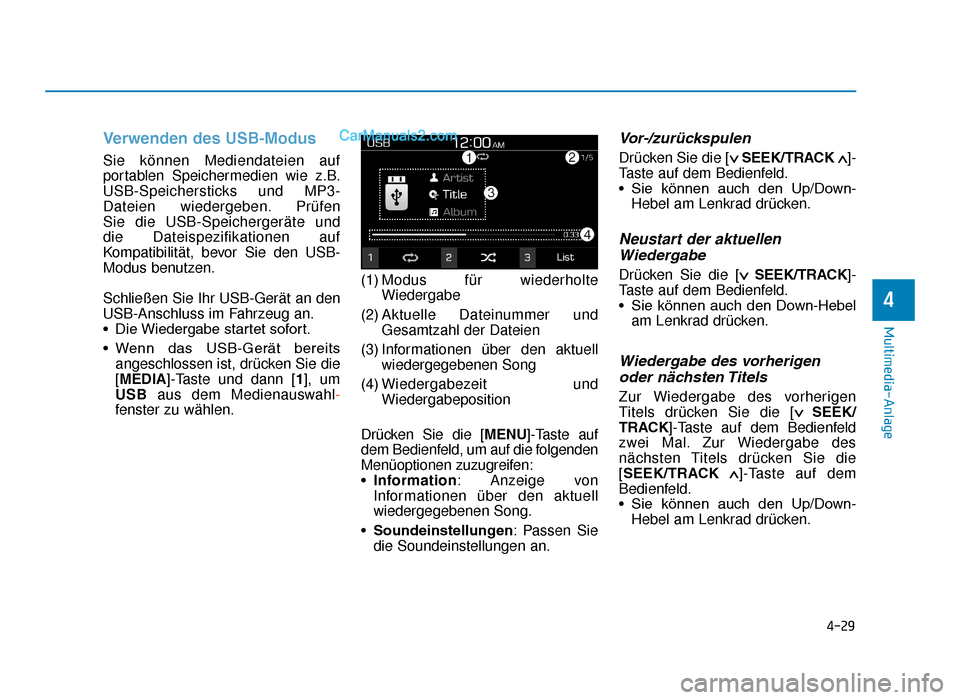
4-29
Multimedia-Anlage
4
Verwenden des USB-Modus
Sie können Mediendateien auf
portablen Speichermedien wie z.B.
USB-Speichersticks und MP3-
Dateien wiedergeben. Prüfen
Sie die USB-Speichergeräte und
die Dateispezifikationen auf
Kompatibilität, bevor Sie den USB-
Modus benutzen.
Schließen Sie Ihr USB-Gerät an den
USB-Anschluss im Fahrzeug an.
• Die Wiedergabe startet sofort.
• Wenn das USB-Gerät bereitsangeschlossen ist, drücken Sie die
[MEDIA]-Taste und dann [ 1], um
USB aus dem Medienauswahl -
fenster zu wählen. (1) Modus für wiederholte
Wiedergabe
(2) Aktuelle Dateinummer und Gesamtzahl der Dateien
(3) Informationen über den aktuell wiedergegebenen Song
(4) Wiedergabezeit und Wiedergabeposition
Drücken Sie die [MENU]-Taste auf
dem Bedienfeld, um auf die folgenden
Menüoptionen zuzugreifen:
• Information : Anzeige von
Informationen über den aktuell
wiedergegebenen Song.
• Soundeinstellungen : Passen Sie
die Soundeinstellungen an.
Vor-/zurückspulen
Drücken Sie die [ ∨
SEEK/TRACK ∧]-
Taste auf dem Bedienfeld.
• Sie können auch den Up/Down- Hebel am Lenkrad drücken.
Neustart der aktuellenWiedergabe
Drücken Sie die [ ∨
SEEK/TRACK]-
Taste auf dem Bedienfeld.
• Sie können auch den Down-Hebel am Lenkrad drücken.
Wiedergabe des vorherigenoder nächsten Titels
Zur Wiedergabe des vorherigen
Titels drücken Sie die [ ∨
SEEK/
TRACK]-Taste auf dem Bedienfeld
zwei Mal. Zur Wiedergabe des
nächsten Titels drücken Sie die
[ SEEK/TRACK ∧
]-Taste auf dem
Bedienfeld.
• Sie können auch den Up/Down- Hebel am Lenkrad drücken.
TLe GER 4.qxp 09.05.2018 13:15 Page 29
Page 345 of 770
![Hyundai Tucson 2019 4-30
Multimedia-Anlage
• Drehen Sie den
[FILE]-Regler
auf dem Bedienfeld, um den
gewünschten Titel zu finden und
drücken Sie den Regler
innerhalb von 5 s, um die Datei
wiederzugeben.
� Hyundai Tucson 2019 4-30
Multimedia-Anlage
• Drehen Sie den
[FILE]-Regler
auf dem Bedienfeld, um den
gewünschten Titel zu finden und
drücken Sie den Regler
innerhalb von 5 s, um die Datei
wiederzugeben.
�](/img/35/19696/w960_19696-344.png)
4-30
Multimedia-Anlage
• Drehen Sie den
[FILE]-Regler
auf dem Bedienfeld, um den
gewünschten Titel zu finden und
drücken Sie den Regler
innerhalb von 5 s, um die Datei
wiederzugeben.
• Wird innerhalb von 5 s kein Tastendruck erkannt, wird die
Suche abgebrochen, und der
Bildschirm zeigt die
Informationen über den aktuell
wiedergegebenen Titel an.
Wiederholte Wiedergabe
Drücken Sie die Taste [1] auf dem
Bedienfeld. Die Wiederholungs -
funktion wechselt mit jedem
Tastendruck. Auf dem Display wird
das entsprechende Betriebsarten-
symbol angezeigt.
Wiedergabe in zufälliger Reihenfolge
Drücken Sie die Taste [2] auf dem
Bedienfeld. Die Zufallswiedergabe-
funktion wechselt mit jedem
Tastendruck. Wenn Sie die
Zufallswiedergabe aktivieren, wird
das entsprechende Betriebsarten-
symbol auf dem Display angezeigt.
Suche nach Musikdateien ineiner Dateiliste
1. Drücken Sie die Taste [ 3] auf dem
Bedienfeld, um Listzu wählen.
2. Drehen Sie den [TUNE]-Regler, um die gewünschte Kategorie und
die Datei zu wählen, dann drücken
Sie den Regler, um die Musikdatei
zu wählen.
Informationen
• Starten Sie den Motor IhresFahrzeugs, bevor Sie ein USB-Gerät
an Ihr System anschließen. Wenn
Sie den Motor mit angeschlossenem
USB starten, kann das USB-Gerät
beschädigt werden.
• Denken Sie beim Anschließen/ Herausziehen externer USB-Geräte
an die statische Elektrizität. Eine
statische Entladung kann eine
Systemstörung hervorrufen.
• Achten Sie darauf, dass Sie den USB-Anschluss weder mit Ihrem
Körper noch mit externen Objekten
berühren. Andernfalls kann es zu
einem Unfall oder einer
Systemstörung kommen.
• Ziehen Sie den USB-Stecker nicht mehrere Male innerhalb kurzer Zeit
ab und stecken ihn wieder ein.
Andernfalls kann es zu einem
Gerätefehler oder einer System -
störung kommen.
(Fortsetzung)
iANMERKUNG
TLe GER 4.qxp 09.05.2018 13:15 Page 30
Page 346 of 770
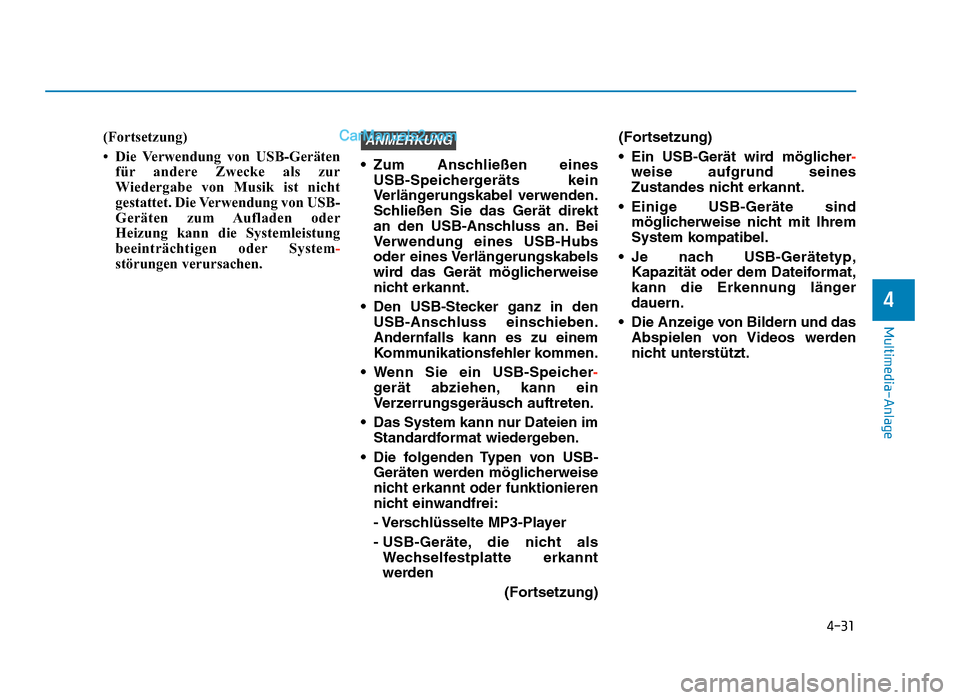
4-31
Multimedia-Anlage
4
(Fortsetzung)
• Die Verwendung von USB-Gerätenfür andere Zwecke als zur
Wiedergabe von Musik ist nicht
gestattet. Die Verwendung von USB-
Geräten zum Aufladen oder
Heizung kann die Systemleistung
beeinträchtigen oder System-
störungen verursachen. • Zum Anschließen eines
USB-Speichergeräts kein
Verlängerungskabel verwenden.
Schließen Sie das Gerät direkt
an den USB-Anschluss an. Bei
Verwendung eines USB-Hubs
oder eines Verlängerungskabels
wird das Gerät möglicherweise
nicht erkannt.
• Den USB-Stecker ganz in den USB-Anschluss einschieben.
Andernfalls kann es zu einem
Kommunikationsfehler kommen.
• Wenn Sie ein USB-Speicher -
gerät abziehen, kann ein
Verzerrungsgeräusch auftreten.
• Das System kann nur Dateien im Standardformat wiedergeben.
• Die folgenden Typen von USB- Geräten werden möglicherweise
nicht erkannt oder funktionieren
nicht einwandfrei:
- Verschlüsselte MP3-Player
- USB-Geräte, die nicht alsWechselfestplatte erkannt
werden
(Fortsetzung)(Fortsetzung)
• Ein USB-Gerät wird möglicher
-
weise aufgrund seines
Zustandes nicht erkannt.
• Einige USB-Geräte sind möglicherweise nicht mit Ihrem
System kompatibel.
• Je nach USB-Gerätetyp, Kapazität oder dem Dateiformat,
kann die Erkennung länger
dauern.
• Die Anzeige von Bildern und das Abspielen von Videos werden
nicht unterstützt.ANMERKUNG
TLe GER 4.qxp 09.05.2018 13:15 Page 31
Page 347 of 770
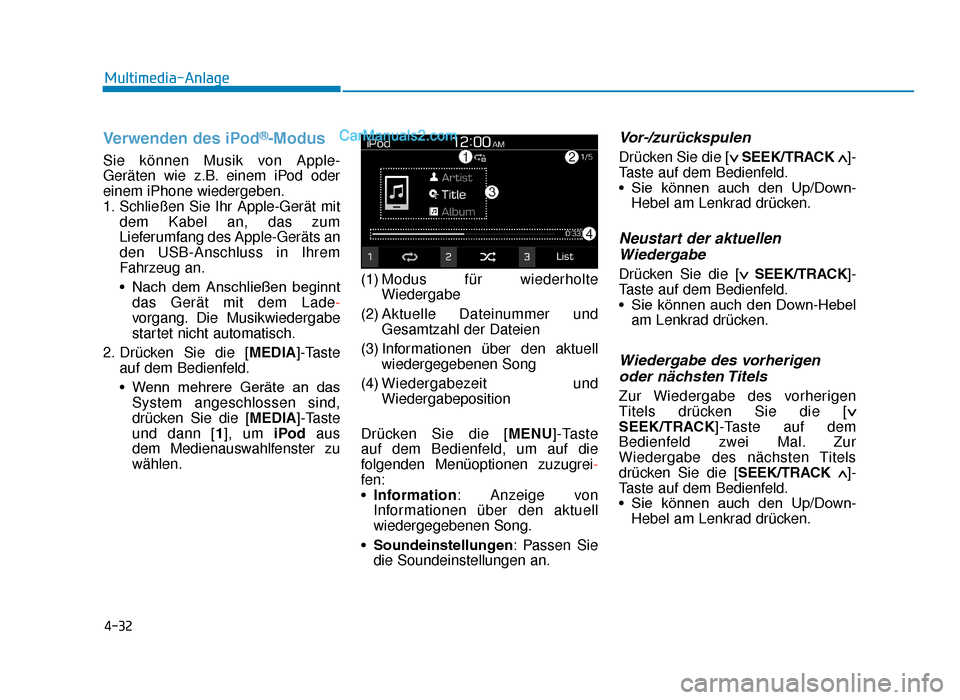
4-32
Multimedia-Anlage
Verwenden des iPod®-Modus
Sie können Musik von Apple-
Geräten wie z.B. einem iPod oder
einem iPhone wiedergeben.
1. Schließen Sie Ihr Apple-Gerät mitdem Kabel an, das zum
Lieferumfang des Apple-Geräts an
den USB-Anschluss in Ihrem
Fahrzeug an.
• Nach dem Anschließen beginntdas Gerät mit dem Lade-
vorgang. Die Musikwiedergabe
startet nicht automatisch.
2. Drücken Sie die [ MEDIA]-Taste
auf dem Bedienfeld.
• Wenn mehrere Geräte an das System angeschlossen sind,
drücken Sie die [MEDIA]-Taste
und dann [1 ], um iPod aus
dem Medienauswahlfenster zu
wählen. (1) Modus für wiederholte
Wiedergabe
(2) Aktuelle Dateinummer und Gesamtzahl der Dateien
(3) Informationen über den aktuell wiedergegebenen Song
(4) Wiedergabezeit und Wiedergabeposition
Drücken Sie die [MENU]-Taste
auf dem Bedienfeld, um auf die
folgenden Menüoptionen zuzugrei -
fen:
• Information : Anzeige von
Informationen über den aktuell
wiedergegebenen Song.
• Soundeinstellungen : Passen Sie
die Soundeinstellungen an.
Vor-/zurückspulen
Drücken Sie die [ ∨
SEEK/TRACK ∧]-
Taste auf dem Bedienfeld.
• Sie können auch den Up/Down- Hebel am Lenkrad drücken.
Neustart der aktuellenWiedergabe
Drücken Sie die [ ∨
SEEK/TRACK]-
Taste auf dem Bedienfeld.
• Sie können auch den Down-Hebel am Lenkrad drücken.
Wiedergabe des vorherigenoder nächsten Titels
Zur Wiedergabe des vorherigen
Titels drücken Sie die [ ∨
SEEK/TRACK]-Taste auf dem
Bedienfeld zwei Mal. Zur
Wiedergabe des nächsten Titels
drücken Sie die [SEEK/TRACK∧
]-
Taste auf dem Bedienfeld.
• Sie können auch den Up/Down- Hebel am Lenkrad drücken.
TLe GER 4.qxp 09.05.2018 13:15 Page 32
Page 348 of 770
![Hyundai Tucson 2019 4-33
Multimedia-Anlage
4
• Drehen Sie den [FILE]-Regler
auf dem Bedienfeld, um den
gewünschten Titel zu finden und
drücken Sie den Regler
innerhalb von 5 s, um die Datei
wiederzugeben.
� Hyundai Tucson 2019 4-33
Multimedia-Anlage
4
• Drehen Sie den [FILE]-Regler
auf dem Bedienfeld, um den
gewünschten Titel zu finden und
drücken Sie den Regler
innerhalb von 5 s, um die Datei
wiederzugeben.
�](/img/35/19696/w960_19696-347.png)
4-33
Multimedia-Anlage
4
• Drehen Sie den [FILE]-Regler
auf dem Bedienfeld, um den
gewünschten Titel zu finden und
drücken Sie den Regler
innerhalb von 5 s, um die Datei
wiederzugeben.
• Wird innerhalb von 5 s kein Tastendruck erkannt, wird die
Suche abgebrochen, und
der Bildschirm zeigt die
Informationen über den aktuell
wiedergegebenen Titel an.
Wiederholte Wiedergabe
Drücken Sie die Taste [1] auf dem
Bedienfeld. Die Wiederholungs -
funktion wechselt mit jedem
Tastendruck. Auf dem Display wird
das entsprechende Betriebsarten-
symbol angezeigt.
Wiedergabe in zufälliger Reihenfolge
Drücken Sie die Taste [2] auf dem
Bedienfeld. Die Zufallswiedergabe-
funktion wechselt mit jedem
Tastendruck. Wenn Sie die
Zufallswiedergabe aktivieren, wird
das entsprechende Betriebsarten-
symbol auf dem Display angezeigt.
Suche nach Musikdateien ineiner Dateiliste
1. Drücken Sie die Taste [ 3] auf dem
Bedienfeld, um Listzu wählen.
2. Drehen Sie den [TUNE]-Regler, um die gewünschte Kategorie und
die Datei zu wählen, dann drücken
Sie den Regler, um die Musikdatei
zu wählen.
Informationen
• Starten Sie unbedingt den Motor,bevor Sie Geräte an das System
anschließen.
Das Gerät kann beschädigt
werden, wenn der Motor bei
angeschlossenem Gerät gestartet
wird.
• Ziehen Sie den USB-Stecker nicht mehrere Male innerhalb kurzer Zeit
ab und stecken ihn wieder ein.
Andernfalls kann es zu einem
Gerätefehler oder einer System -
störung kommen.
iANMERKUNG
TLe GER 4.qxp 09.05.2018 13:15 Page 33
Page 349 of 770
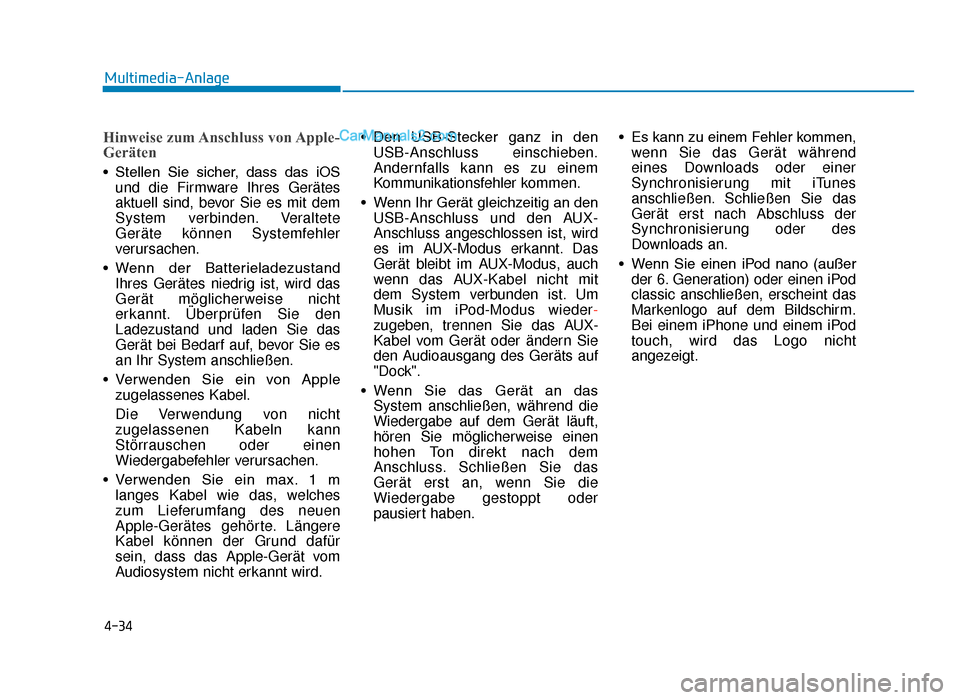
4-34
Multimedia-Anlage
Hinweise zum Anschluss von Apple-
Geräten
• Stellen Sie sicher, dass das iOSund die Firmware Ihres Gerätes
aktuell sind, bevor Sie es mit dem
System verbinden. Veraltete
Geräte können Systemfehler
verursachen.
• Wenn der Batterieladezustand Ihres Gerätes niedrig ist, wird das
Gerät möglicherweise nicht
erkannt. Überprüfen Sie den
Ladezustand und laden Sie das
Gerät bei Bedarf auf, bevor Sie es
an Ihr System anschließen.
• Verwenden Sie ein von Apple zugelassenes Kabel.
Die Verwendung von nicht
zugelassenen Kabeln kann
Störrauschen oder einen
Wiedergabefehler verursachen.
• Verwenden Sie ein max. 1 m langes Kabel wie das, welches
zum Lieferumfang des neuen
Apple-Gerätes gehörte. Längere
Kabel können der Grund dafür
sein, dass das Apple-Gerät vom
Audiosystem nicht erkannt wird. • Den USB-Stecker ganz in den
USB-Anschluss einschieben.
Andernfalls kann es zu einem
Kommunikationsfehler kommen.
• Wenn Ihr Gerät gleichzeitig an den USB-Anschluss und den AUX-
Anschluss angeschlossen ist, wird
es im AUX-Modus erkannt. Das
Gerät bleibt im AUX-Modus, auch
wenn das AUX-Kabel nicht mit
dem System verbunden ist. Um
Musik im iPod-Modus wieder-
zugeben, trennen Sie das AUX-
Kabel vom Gerät oder ändern Sie
den Audioausgang des Geräts auf
"Dock".
• Wenn Sie das Gerät an das System anschließen, während die
Wiedergabe auf dem Gerät läuft,
hören Sie möglicherweise einen
hohen Ton direkt nach dem
Anschluss. Schließen Sie das
Gerät erst an, wenn Sie die
Wiedergabe gestoppt oder
pausiert haben. • Es kann zu einem Fehler kommen,
wenn Sie das Gerät während
eines Downloads oder einer
Synchronisierung mit iTunes
anschließen. Schließen Sie das
Gerät erst nach Abschluss der
Synchronisierung oder des
Downloads an.
• Wenn Sie einen iPod nano (außer der 6. Generation) oder einen iPod
classic anschließen, erscheint das
Markenlogo auf dem Bildschirm.
Bei einem iPhone und einem iPod
touch, wird das Logo nicht
angezeigt.
TLe GER 4.qxp 09.05.2018 13:15 Page 34
Page 350 of 770
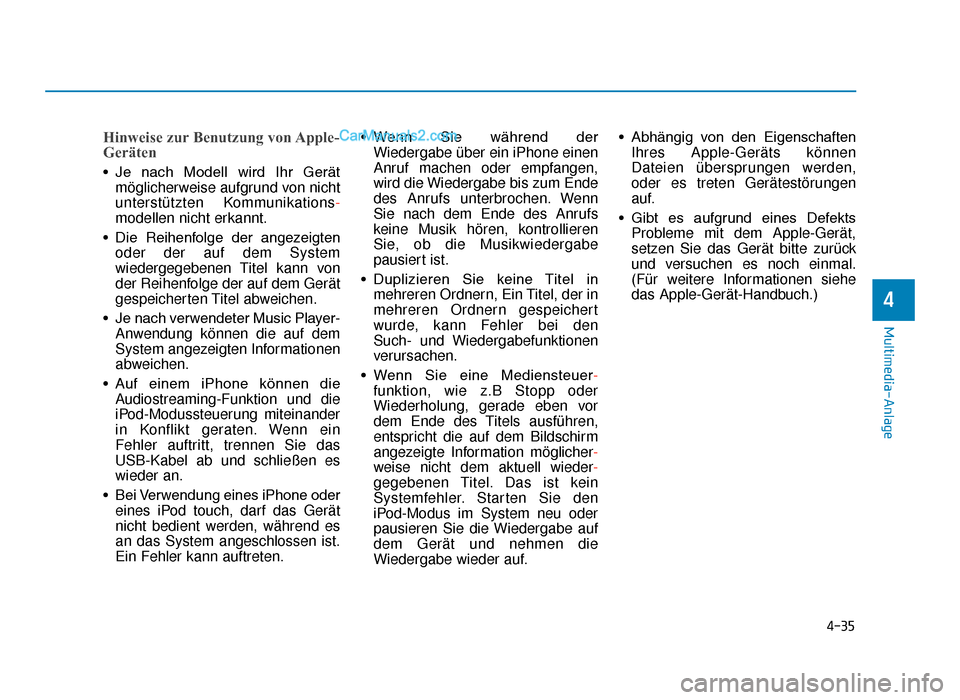
4-35
Multimedia-Anlage
4
Hinweise zur Benutzung von Apple-
Geräten
• Je nach Modell wird Ihr Gerätmöglicherweise aufgrund von nicht
unterstützten Kommunikations-
modellen nicht erkannt.
• Die Reihenfolge der angezeigten oder der auf dem System
wiedergegebenen Titel kann von
der Reihenfolge der auf dem Gerät
gespeicherten Titel abweichen.
• Je nach verwendeter Music Player- Anwendung können die auf dem
System angezeigten Informationen
abweichen.
• Auf einem iPhone können die Audiostreaming-Funktion und die
iPod-Modussteuerung miteinander
in Konflikt geraten. Wenn ein
Fehler auftritt, trennen Sie das
USB-Kabel ab und schließen es
wieder an.
• Bei Verwendung eines iPhone oder eines iPod touch, darf das Gerät
nicht bedient werden, während es
an das System angeschlossen ist.
Ein Fehler kann auftreten. • Wenn Sie während der
Wiedergabe über ein iPhone einen
Anruf machen oder empfangen,
wird die Wiedergabe bis zum Ende
des Anrufs unterbrochen. Wenn
Sie nach dem Ende des Anrufs
keine Musik hören, kontrollieren
Sie, ob die Musikwiedergabe
pausiert ist.
• Duplizieren Sie keine Titel in mehreren Ordnern, Ein Titel, der in
mehreren Ordnern gespeichert
wurde, kann Fehler bei den
Such- und Wiedergabefunktionen
verursachen.
• Wenn Sie eine Mediensteuer -
funktion, wie z.B Stopp oder
Wiederholung, gerade eben vor
dem Ende des Titels ausführen,
entspricht die auf dem Bildschirm
angezeigte Information möglicher -
weise nicht dem aktuell wieder-
gegebenen Titel. Das ist kein
Systemfehler. Starten Sie den
iPod-Modus im System neu oder
pausieren Sie die Wiedergabe auf
dem Gerät und nehmen die
Wiedergabe wieder auf. • Abhängig von den Eigenschaften
Ihres Apple-Geräts können
Dateien übersprungen werden,
oder es treten Gerätestörungen
auf.
• Gibt es aufgrund eines Defekts Probleme mit dem Apple-Gerät,
setzen Sie das Gerät bitte zurück
und versuchen es noch einmal.
(Für weitere Informationen siehe
das Apple-Gerät-Handbuch.)
TLe GER 4.qxp 09.05.2018 13:15 Page 35